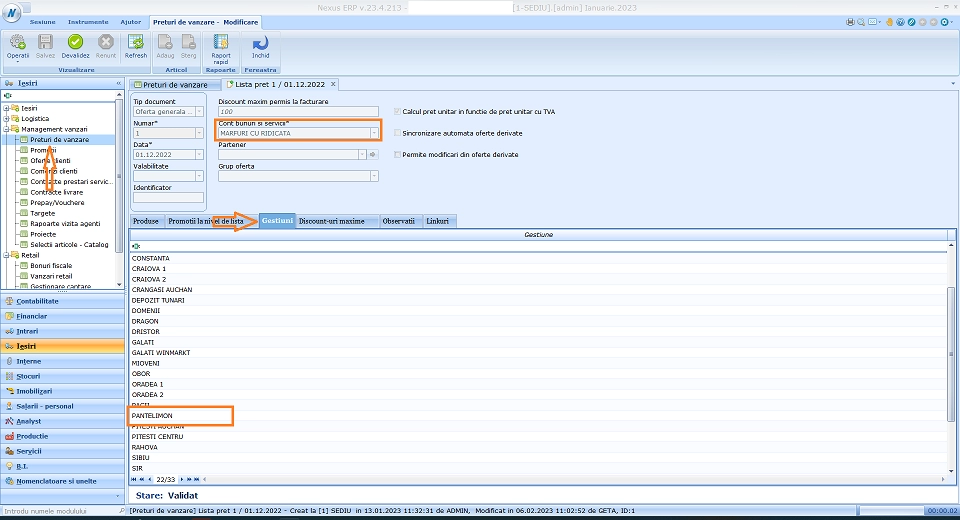Configurări Nexus ERP necesare deschiderii unui nou magazin retail
Analizăm setările minime pentru configurarea unui magazin Retail, parte dintr-un lanț de magazine, cu un depozit și magazine distribuite în mai multe locații.
Alte caracteristici ale proiectului prezentat:
- contul folosit pentru evidența stocului este Marfă cu ridicata, cu descarcare din gestiune FIFO, la preț de achizitie (evidența cantitativă ne permite recunoașterea în contabilitate a costului real al marfii; se evita necesitatea generării proceselor verbale de modificare de preț)
- prețul de vanzare al articolelor este identic în toate magazinele
- transferul stocului de la o gestiune la alta se realizează prin intermediul unei gestiuni de tranzit. Fiecare magazin are propria gestiune de tranzit
- metodele de încasare în magazine sunt: numerar și card
- fiecare utilizator are acces la datele din gestiunea proprie
1. Definirea punctelor de lucru, pentru separarea accesului utilizatorilor
Punctele de lucru au multiple întrebuințări în Nexus ERP, cum ar fi:
- delimitarea drepturilor utilizatorilor la documentele din gestiunea proprie
- transferul datelor între Sediu și punctele de lucru, în cazul configuratiilor cu servere distribuite
- generarea balanței de verificare pentru fiecare punct de lucru
- evidența veniturilor și cheltuielilor pe puncte de lucru
Punctele de lucru se adaugă în Nomenclatoare -> Administrare -> Societăți -> deschidem societatea -> in tabul Puncte de lucru adaugăm punctele de lucru. Vezi imaginea de mai jos pentru elementele obligatorii de completat în definiția unui punct de lucru.
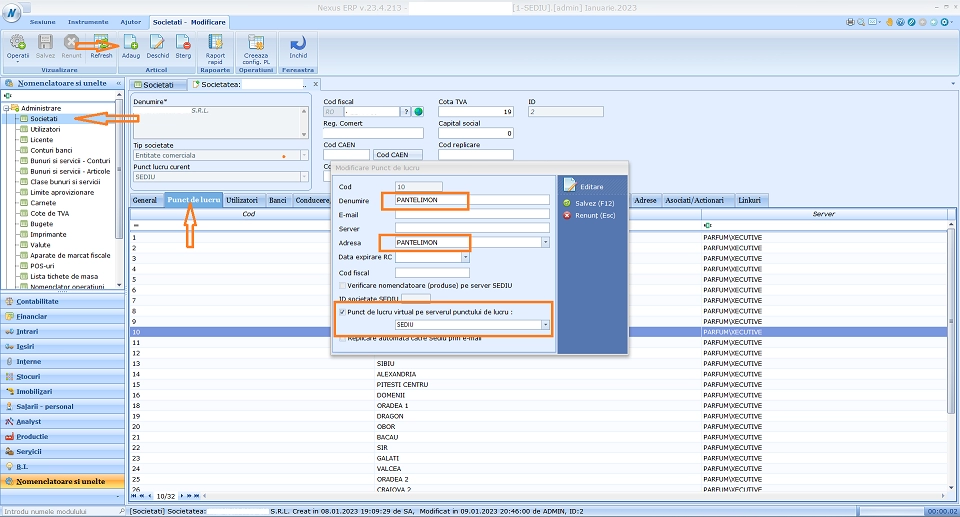
2. Definirea în balanța de verificare a conturilor pentru încasări Numerar și Card
Contabilitate -> Contabilitate financiara -> Balanța de verificare - Adaugăm analitice pentru conturile 5311 (Casa in lei) și 5125 (Sume în curs de decontare). Vezi imaginea de mai jos pentru elementele obligatorii de completat în definiția conturilor pentru încasări.
- ex: cont 5311.10 - analitic cont casă pentru gestiunea Pantelimon
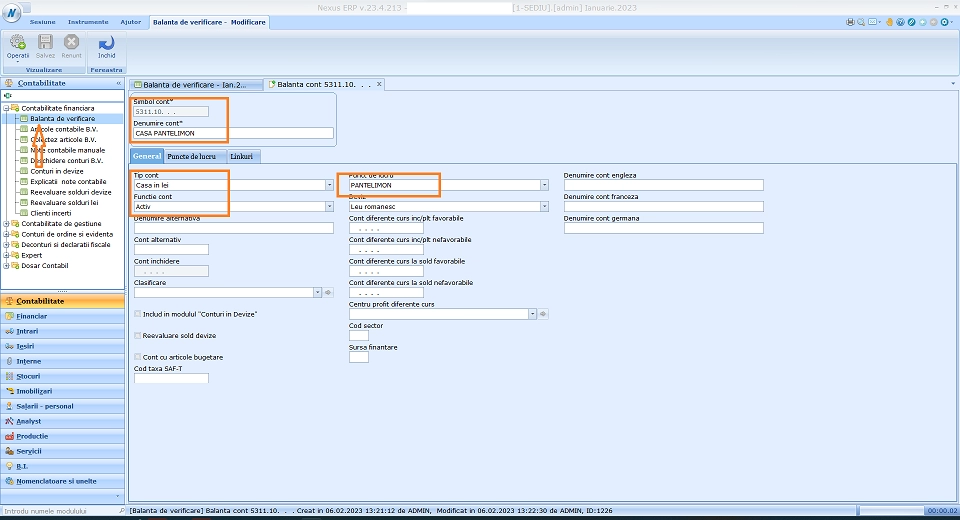
- ex: cont 5125.10 - analitic cont încasări card pentru gestiunea Pantelimon
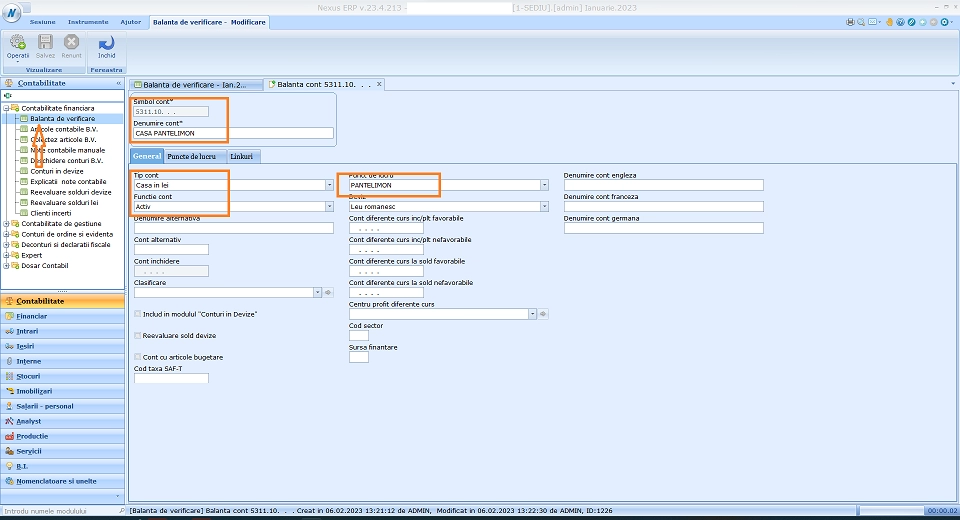
3. Adăugarea carnetelor necesare documentelor fiecărei gestiuni
- dacă voi completa numarul final = "9999999999" (câți de "9" încap în câmpul Număr final), acesta nu va fi declarat ca număr final în D394. Astfel, dacă nu mai doresc utilizarea unei serii de facturi, nu sunt obligat să declar numerele neutilizate de la sfârșitul carnetului ca fiind documente anulate
- pentru a evita intercalarea numerelor, este necesară bifarea opțiunii verificarea ordinii cronologice a numerelor
În funcție de analiza fluxurilor operationale, vor trebui definite carnete pentru: facturi clienți, dispoziții de încasare, dispoziții de plată, note transfer între gestiuni și alte tipuri de documente.
Nomenclatoare -> Administrare -> Carnete -> Adăugare. Vezi imaginea de mai jos pentru elementele obligatorii de completat în definiția carnetului de facturi clienți.
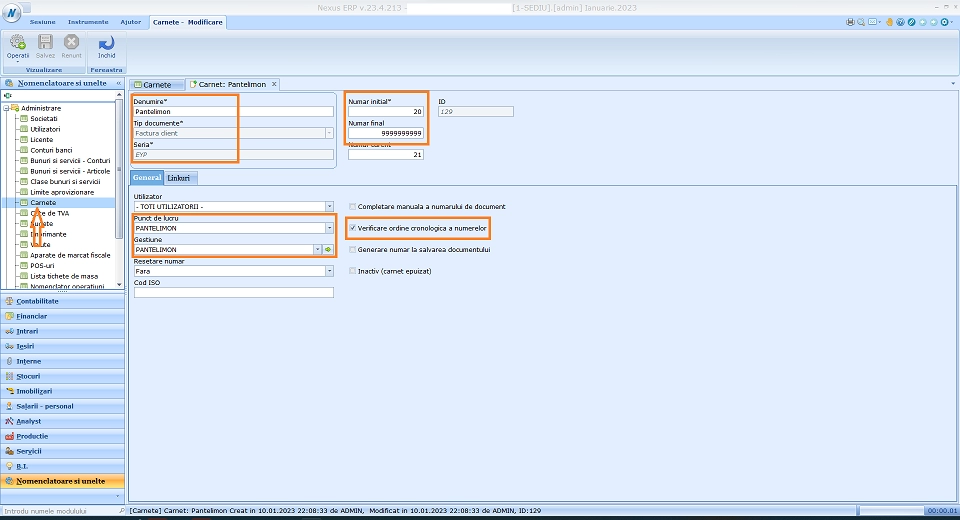
4. Adăugarea gestiunii magazinului
În definiția gestiunii trebuie configurate cel puțin următoarele: punctul de lucru, conturile de încasare numerar și card, principalele carnete implicite.
Nomenclatoare -> Administrare -> Carnete -> Adăugare. Vezi imaginea de mai jos pentru elementele obligatorii de completat în definiția gestiunii:
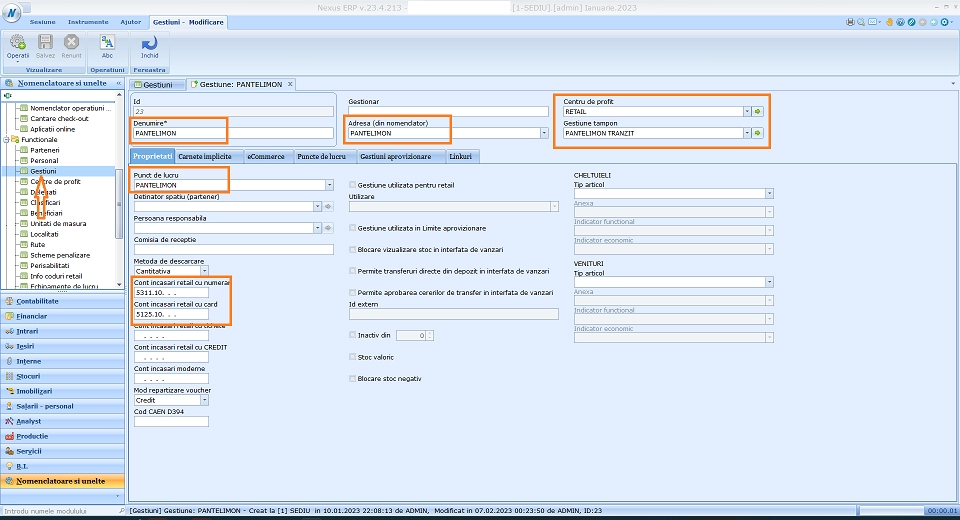
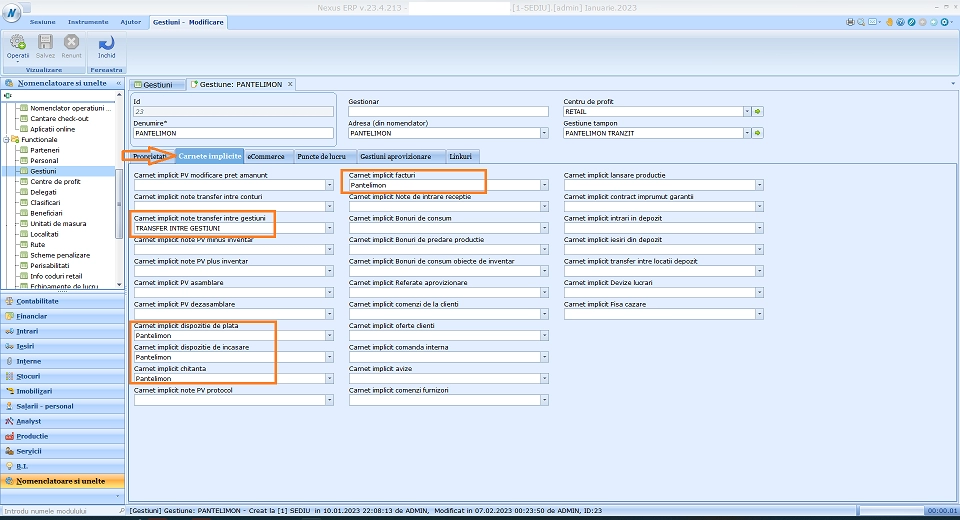
5. Adăugarea utilizatorilor
În exemplul de mai jos s-a optat pentru definirea unui utilizator generic cu numele gestiunii. Este importantă asocierea utilizatorului de un grup de utilizatori și de un punct de lucru pentru gestionarea centralizată a drepturilor de operare în aplicație. Vezi imaginea de mai jos pentru elementele obligatorii de completat în definiția utilizatorului:
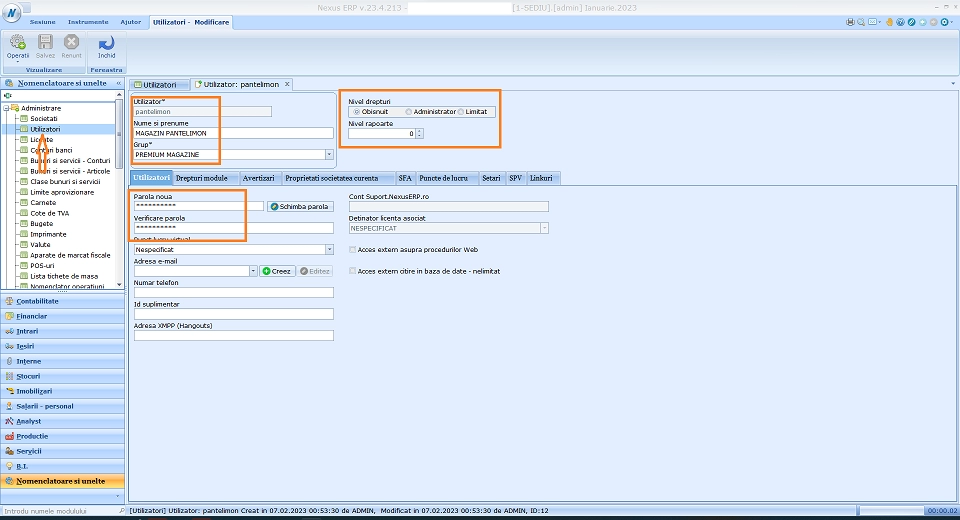
6. Configurarea casei de marcat
Setările vor trebui adaptate tipului de casă de marcat / imprimantă fiscală instalată în magazin. Vezi în imaginile de mai jos câmpurile modificate față de valorile implicite propuse de aplicație pentru o casă de marcat Datecs:
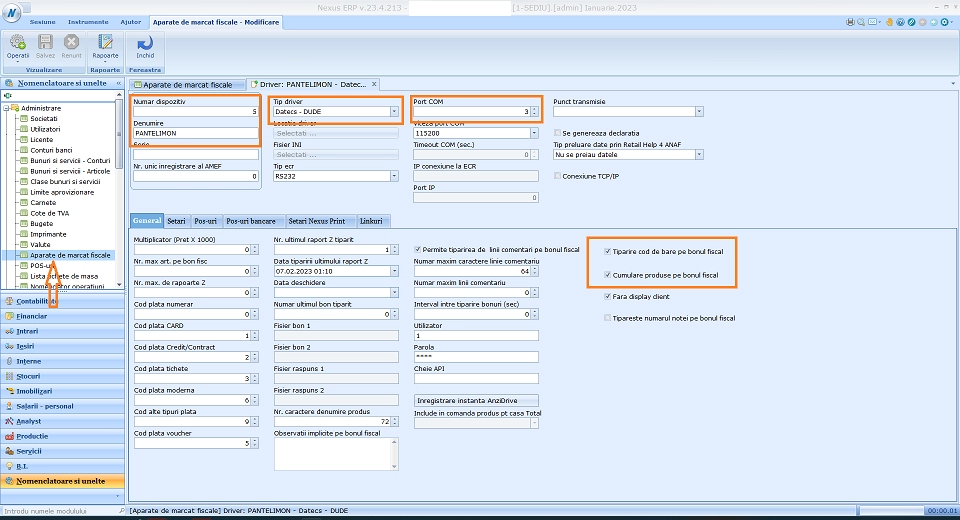
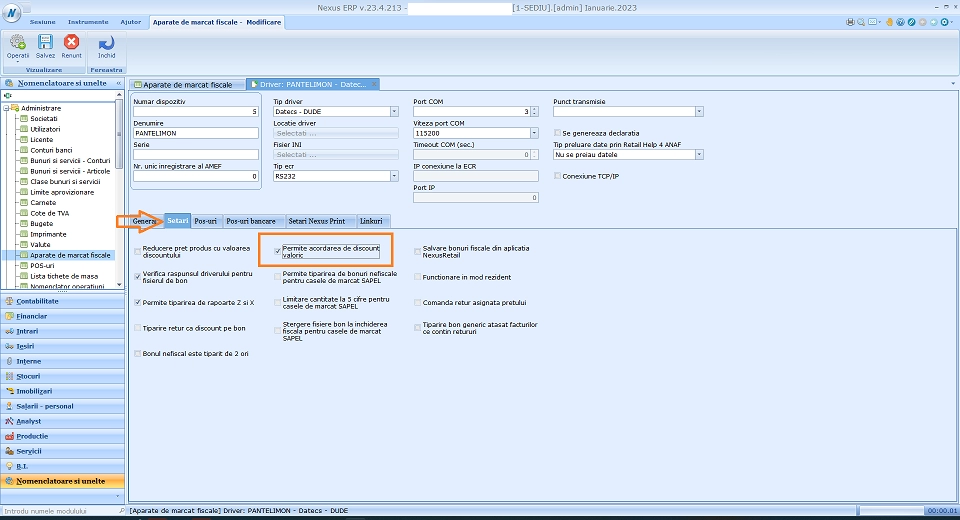
7. Configurarea POS-urilor bancare
Dispozitivele de încasare cu cardul se adaugă în pagina POS-uri bancare a aparatului de marcat. Acestea pot fi de 2 tipuri:
- POS-uri conectate la aplicație. Dacă avem un POS care poate fi conectat, la validarea bonurilor fiscale care se încaseaza cu cardul, aplicația va transmite automat suma către terminalul bancar și va tipări bonul imediat ce se primește răspunsul afirmativ al băncii.
- POS-uri neconectate la aplicație. Pentru acestea, suma va fi tastata manual de către operator pe POS-ul bancar.
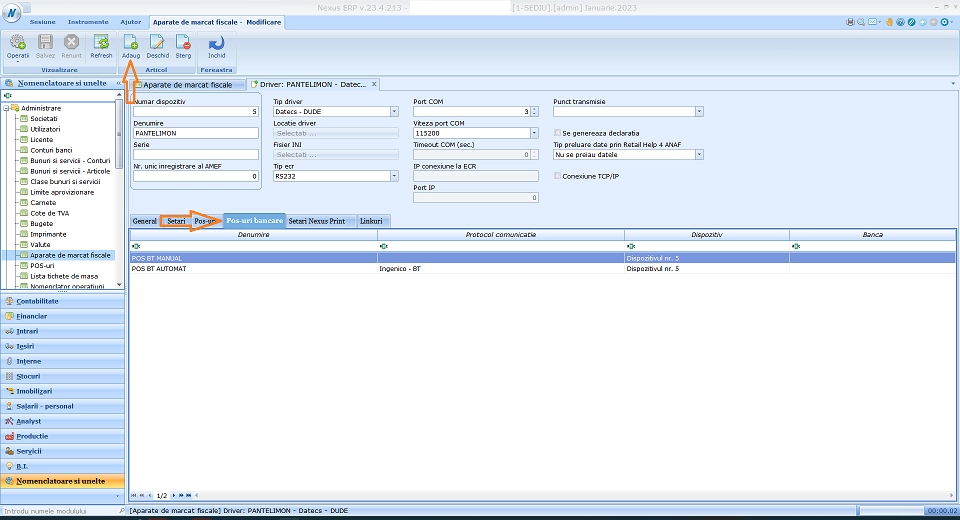
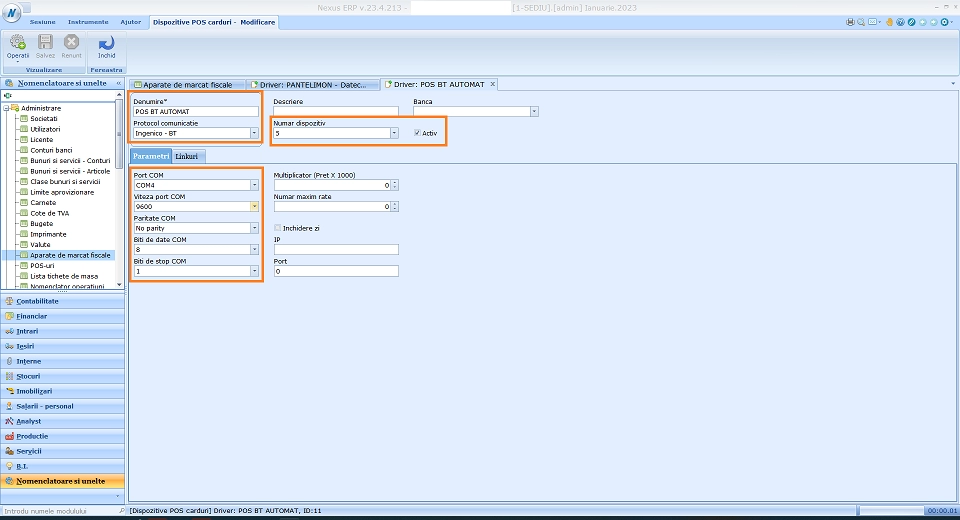
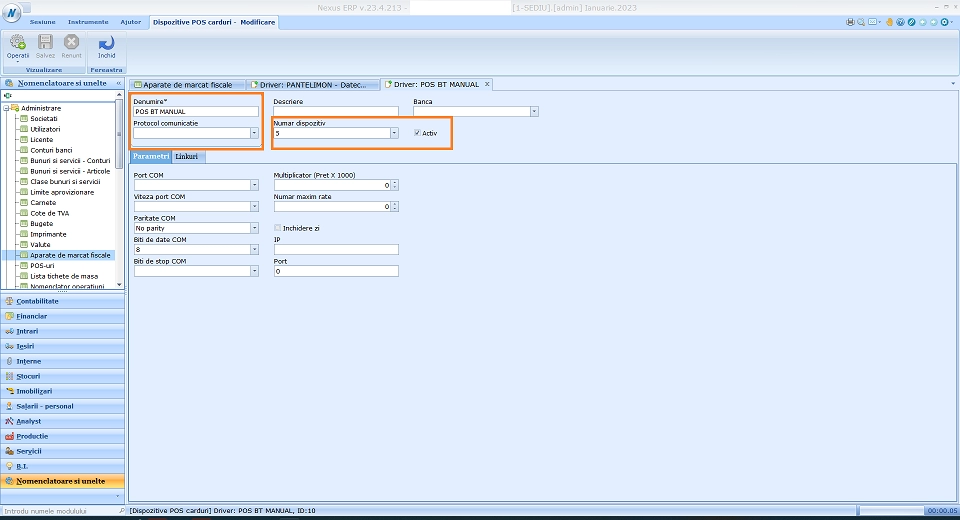
8. Configurarea POS-ului (Interfeței de vânzare)
Setările legate de POS definesc comportamentul interfeței de vânzare (aplicației Nexus Easy Retail, utilizată de casier pentru emiterea bonurilor fiscale). În imaginile de mai jos am marcat elementele modificate în implementare prezentă față de valorile implicite propuse de aplicație la adaugarea unui nou POS.
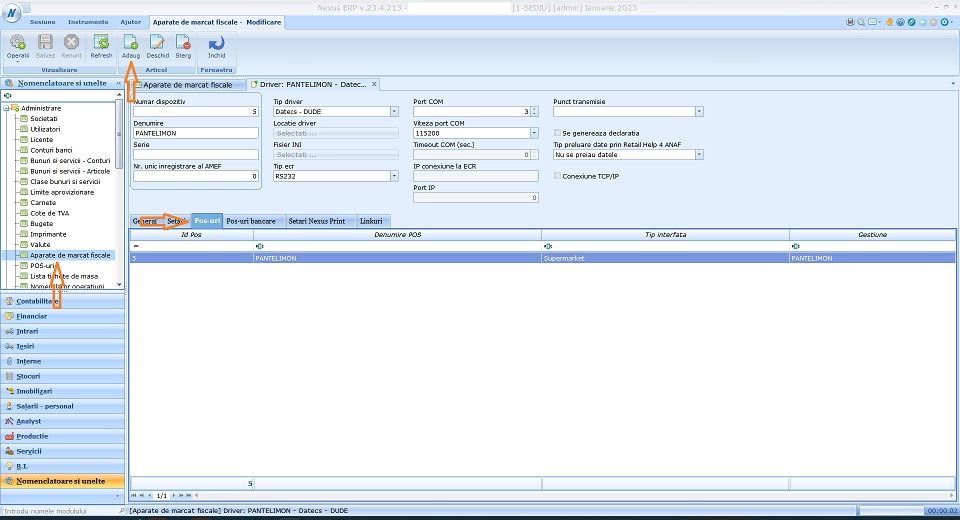
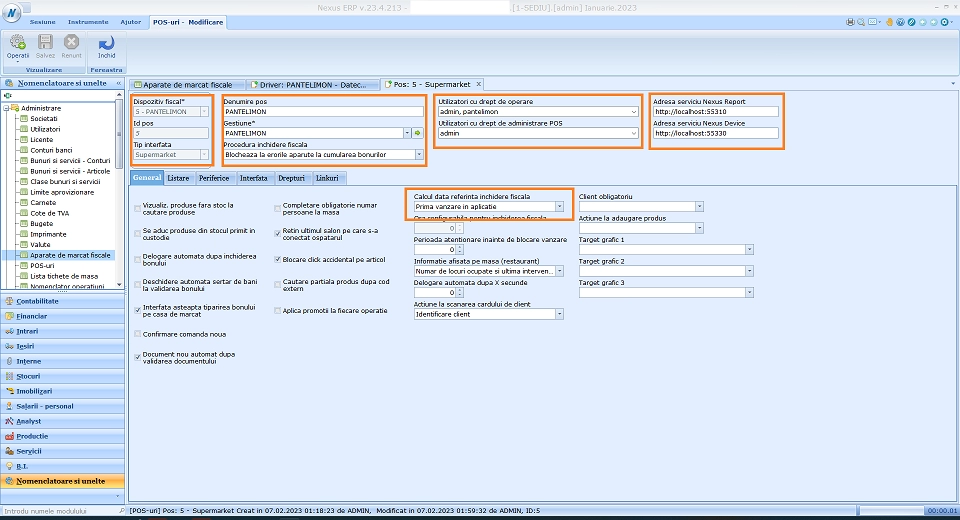

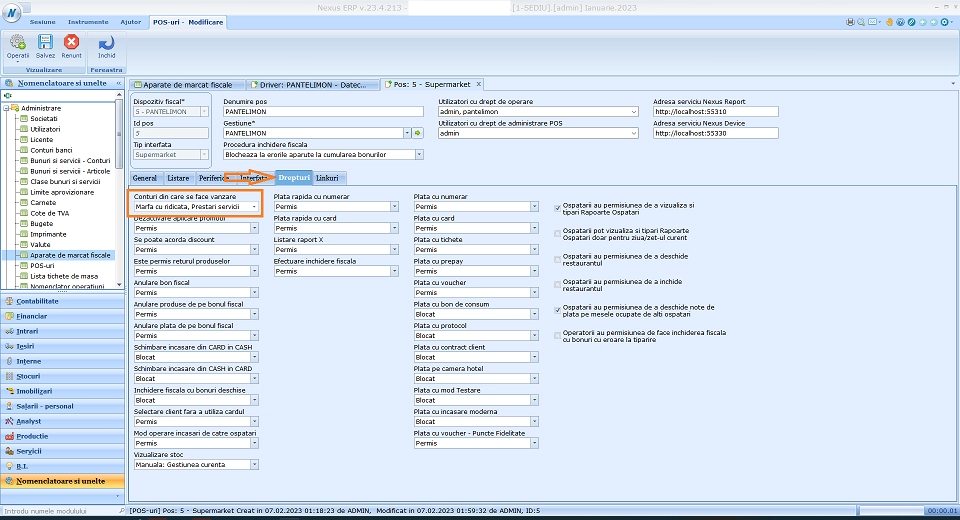
9. Definirea prețurilor de vânzare
În configurarea curentă, am folosit o singură listă de preț pentru toate gestiunile (un articol va fi vândut cu acelasi preț în toate magazinele). Am adaugat gestiunea in tabul gestiuni al listei generale de preț pentru contul Mărfuri cu ridicata.
Aplicația Nexus Easy Retail preia automat prețurile din lista de preț definită în Ieșiri - > Mangement vânzări -> Prețuri de vânzare.